Windows 11'de hangi Windows arka plan işlemlerini bitirebilirim?
Yayınlanan: 2025-03-13Windows PC'nizi açtığınızda, arka plandaki programlarla birlikte yüzlerce işlem çalışır. Görünür olmadıklarından, gördüğümüz programlara veya pencerelere odaklanıyoruz. Başlangıç uygulamalarından diğer programların ihtiyaç duyduğu işlemlere kadar, PC'miz arka planda çalışan birçok işlem olmadan iyi çalışabilir.
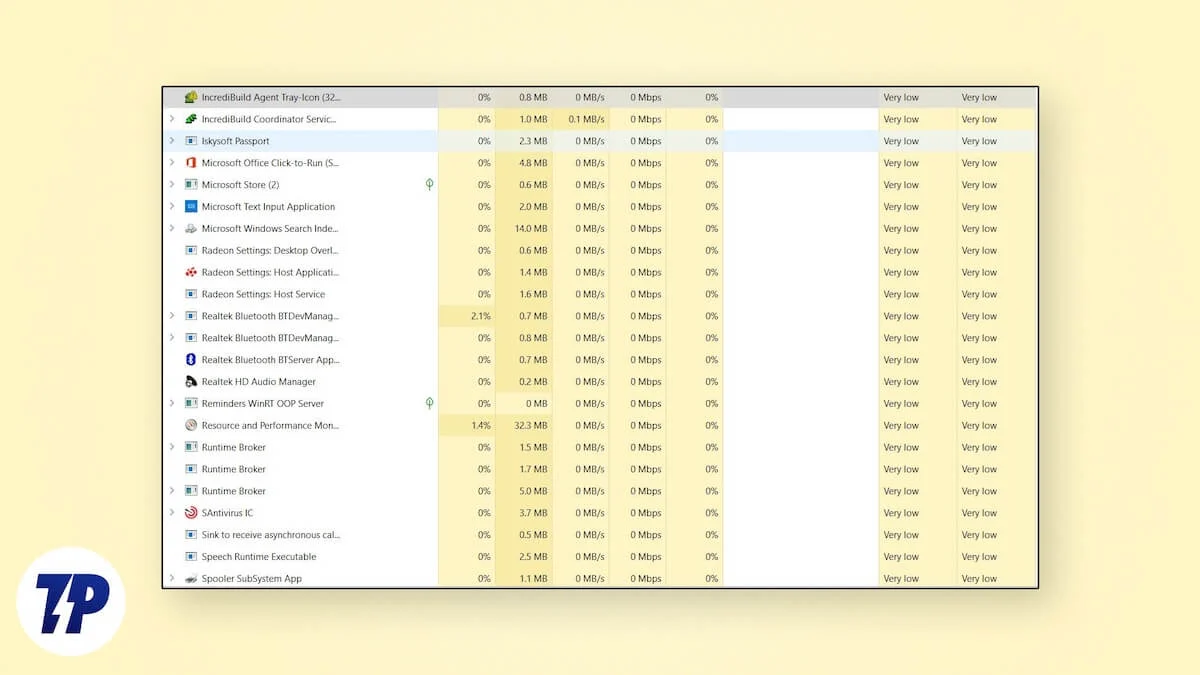
Arka plan işlemlerinin sayısındaki artışla birlikte performans zarar görür. PC durgunlaşır ve bir seferde birden fazla program üzerinde çalışmak zorlaşır. Performansı artırmak için, bu arka plan işlemlerini devre dışı bırakmamız veya bitirmemiz gerekir. Daha hızlı çalışmasını sağlamak için PC'yi kırmadan güvenli bir şekilde sona erebileceğimiz süreçler hakkında daha fazla bilgi için bu kılavuzu izleyin.
İçindekiler
Windows 11'de hangi Windows arka plan işlemlerini bitirebilirim?
Görev yöneticisinde PC'mizde aktif olarak çalışan programların ve süreçlerin listesini görebiliriz. Sistem kaynaklarının ne kadarının bir program veya süreç tarafından kullanıldığını bulabiliriz. Programları ve süreçleri inceleyerek, yüksek kaynakları kullanarak yüksek kaynakları bitirebilir veya devre dışı bırakabiliriz. Normal Windows 11 PC'de, aşağıdaki işlemleri güvenli bir şekilde bitirebilirsiniz.
Kullanmadığınız programlar
Daha önce de belirtildiği gibi, bir Windows PC başlattığımızda, başlangıç uygulamaları ve müttefik süreçleri arka planda çalışır. Bu programlar çok fazla sistem kaynağı tüketerek diğer programların en iyi şekilde çalışmasını zorlaştırıyor. CTRL+Shift+ESC klavye kısayolunu kullanarak PC'nizdeki Görev Yöneticisini açın ve PC'nizde hangi programların çalıştığını görün. Programların çoğunu uygulamalar altında bulabilirsiniz. Şu anda kullanmadığınız programı sağ tıklayın ve bağlam menüsü seçeneklerinde son görevi seçin.
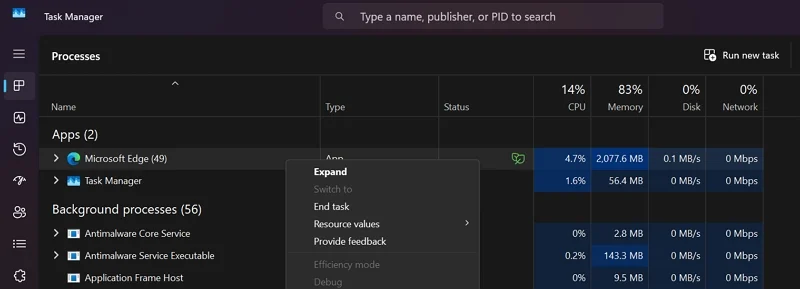
Kullanmadığınız tüm programları bitirene kadar işlemi tekrarlayın. Bazı programlar, VPN'ler, ekran görüntüsü programları vb. Gibi arka plan işlemleri altında gider. Arka plan işlemleri altında kullanmadığınız programları bulun ve bunları bitirin. Bu, bilgisayarınızın performansını önemli ölçüde artırır.
Windows 11 Bloatware programları
Windows 11'i yüklediğinizde, Microsoft Teams, Telefon Bağlantısı, Copilot, Microsoft Clipchamp gibi birçok program göreceksiniz ve PC'nizde varsayılan olarak yüklü çok fazla program göreceksiniz. Birçoğumuz önceden yüklenmiş tüm programların bir kısmını bile kullanmıyoruz. Bu programların bazıları otomatik olarak arka planda süreç olarak çalışır. Onları arka plan işlemleri altında bulun ve sonlandırın.

Bitebileceğiniz programların veya süreçlerden bazıları şunlardır:
- Kopya
- Dev
- Aile
- Geri Bildirim Merkezi
- Oyun çubuğu
- Haritalar
- Microsoft takımları
- Microsoft yapmak
- Karışık gerçeklik portalı
- MSN Haberleri veya Haberleri
- Onenote
- Microsoft 365 uygulamaları
- İnsanlar
- Telefon bağlantısı
- Xbox
- Onedrive
Bu programları veya işlemleri herhangi bir sorun olmadan güvenli bir şekilde bitirebilirsiniz. Çoğumuz Microsoft Edge'i görmezden geliriz ve Google Chrome veya alışık olduğumuz başka bir tarayıcı kullanıyoruz. Microsoft Edge'i kullanmasak bile, arka planda otomatik olarak çalışır. Hayran değilseniz bitirdiğinizden emin olun.
PC'imizi her kullandığımızda bu işlemleri sona erdirmek sıkıcı hale geldiğinden, Bcuninstaller gibi ücretsiz üçüncü taraf açıcıları kullanarak kullanmadığımız bu programları kaldırabiliriz.
Yüksek kaynak tüketen süreçler
Görev yöneticisinde, programlar ve süreçler listesi ile birlikte, her programın veya sürecin PC'mizde ne kadar kullandığını görüyoruz. Bilgisayarımızın neden yavaş performans gösterdiğine dair bir fikir verir. Süreçlerin daha fazla bellek veya CPU tüketimi olup olmadığına bakın ve bu süreçleri sona erdirin. Seçtiğinizde uç düğmesi gri olduğu için kritik işlemleri sonlandıramazsınız.
Aktif olarak kullandığınız programla ilgili süreçleri sona erdirmediğinizden emin olun. Adobe Creative Suite ürünlerini kullanıyorsanız, çok sayıda sistem kaynağı kullanan bir dizi arka plan işlemi ile birlikte gelirler. Yalnızca kullanmadığınız, ancak yüksek sistem kaynaklarını tükettiğiniz işlemleri bitirin.
Dış çevre birimleriyle ilgili süreçler
Klavye ve fareden harici sabit sürücülere kadar birçok harici çevre birimini bilgisayarımıza bağlarız. Bunlar, bunları özelleştirmemizi sağlayan programlarla birlikte gelir. Bunları PC'imize yüklediğimizde, başlangıçta otomatik olarak çalışmaya hazırlar. Sistem kaynaklarını kullanarak PC'nin performansını engelledikleri için her zaman çalışmaları gerekmiyor.
Görev yöneticisini açın, harici çevre birimlerinizle ilgili programları bulun ve bunları bitirin. Çevreselleri bitirdikten sonra kullanmakta herhangi bir sorun bulursanız, tekrar başlatmak için PC'yi yeniden başlatın. Harici aksesuar çalışmasının işlevselliğini engelleyen ve işlemlerin geri kalanını sona erdirmesine izin verin.
Windows'ta arka planda çalışan gereksiz programları sonlandırın
PC'mizde arka planda çalışan çok fazla programa ihtiyacımız yok. Başlangıçta başlamadan veya fark etmeden koşarlar. Bu programların çoğunun kurulum sırasında çalıştırılması sağlanır. Bunları kullanmadığınızda veya PC'nizin etkin performansı için başlangıç uygulamalarını devre dışı bıraktığınızda bitirebilirsiniz. Arka planda çalışan işlemlerin ve programların çoğu, pencerelere önceden yüklenen bloatware'dir. Gereksiz programların kaldırılması nihai çözümdür. Bazı kritik programların işlevselliğini bozabileceğiniz için anlamadığınız süreçleri sonlandırmayın.
Windows arka plan işlemlerinde SSS
1. Hangi arka plan işlemlerinin gereksiz olduğunu nasıl bilebilirim?
PC'nizdeki görev yöneticisini açtığınızda, arka planda çalışan birçok program ve işlem görürsünüz. Birçoğu doğrudan Windows veya başka bir programla ilgili programlarının adını taşır. Bir işlemi anlamıyorsanız, üzerine sağ tıklayın ve Bağlam menüsündeki ayrıntılara git'i seçin. Sürecin açıklama sekmesi altında ilgili olduğu hizmeti veya programı bulabileceğiniz ayrıntıları açar.
2. Windows 11'de kaç işlemin çalıştığını nasıl görebilirim?
Görev Yöneticisi'nde, doğrudan çalışan uygulama sayısını ve arka plan işlemlerini görebilirsiniz. Uygulamalar ve arka plan süreçleri, kendi kategorileri altında yanlarında sayı ile ayrılır. Sayı, o sırada PC'nizde çalışan işlemleri veya programları gösterir.
